התראות זה זמן רב חלק מ- Windowsאך ב- Windows 10, מיקרוסופט הציגה את חלונית ההודעות, כלומר את מרכז הפעולות בו כל ההודעות שנשלחו אליך על ידי המערכת או אפליקציה יופיעו. אתה יכול לבדוק התראות שדחתת ולקיים עימן אינטראקציה לפתיחת קובץ, אירוע או דוא"ל וכו '. החלונית כוללת גם כמה מצבי גישה מהירים לפתיחת אפליקציית ההגדרות, הפעלת שעות שקטות, הפעלה / כיבוי של WiFi ו- יותר. העניין הוא שזה לא מרכיב ממשק משתמש חסר תועלת שמונח שם כדי לגרום למערכת ההפעלה להראות חכמה יותר. יש בו שימוש בפועל, אך אם אתה מנסה לגרום ל- Windows 10 להיראות ו / או להתנהג, יותר כמו Windows 7, ייתכן שתעניין אותך לכבות את החלונית של מרכז ההודעות. הנה איך.
פתח את אפליקציית ההגדרות ועבור לקבוצת ההגדרות של המערכת. בכרטיסייה התראות ופעולות, לחץ על 'הפעל או כבה סמלי מערכת' בלחצני הפעולות המהירות.

גלול מטה אל מתג 'מרכז הפעולות' ותכבה את זה. החלונית של מרכז הפעולות המכונה לוח ההודעות לא תופיע עוד. הסמל ייעלם גם ממגש המערכת ופגיעה במקש קיצור הדרך + Win גם לא תפתח אותו. התראות ימשיכו להופיע כמו שקודמו בשולחן העבודה.
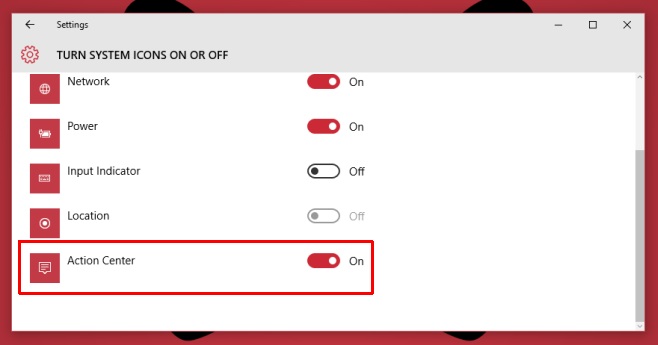
האפשרות להשבית אותה היא אולי השימושית ביותראם אתה משתמש ב- Windows 10 בטאבלט Surface ונוטה לפתוח אותו בטעות. אין מחוות משטח מגע המוגדרות לפתיחתו בשולחן עבודה / מחשב נייד ולכן פחות סביר שזה יהיה מטרד. עם זאת, אם אתה פשוט לא חובב הפיצ'ר, מיקרוסופט הבטיחה שיש דרך לכבות אותה.












הערות